
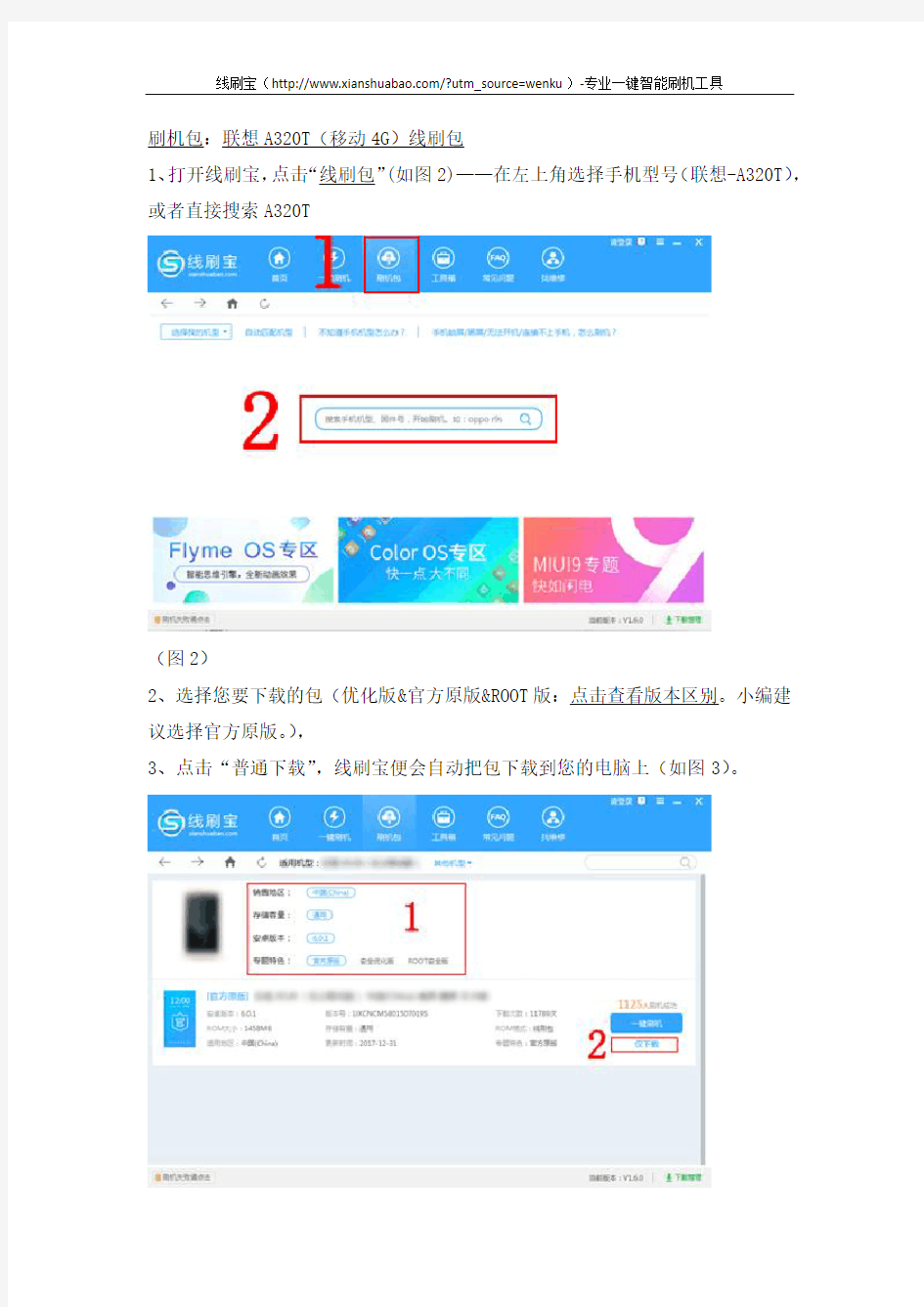
联想A320T(移动4G)刷机教程图解(可救砖)
联想A320T(移动4G)搭载联发科MT6582处理器,手机成砖的教程工具摆在面前都难以救回手机。联想A320T(移动4G)要怎么刷机呢?今天线刷宝小编给大家讲解一下关于联想A320T(移动4G)的图文刷机教程,线刷教程和救砖教程,一步搞定刷机失败问题,跟着小编一步步做,刷机Soeasy!
联想A320T(移动4G)搭载联发科MT6582处理器,于2014年08月上市,主屏尺寸4英寸,操作系统为Android4.4,内存512M。这款手机要怎么刷机呢?请看下面的教程。
(图1)
1:刷机准备
联想A320T(移动4G)一部(电量百分之20以上),数据线一条,最原装数据线刷机比较稳定。
刷机工具:线刷宝下载
刷机包:联想A320T(移动4G)线刷包
1、打开线刷宝,点击“线刷包”(如图2)——在左上角选择手机型号(联想-A320T),或者直接搜索A320T
(图2)
2、选择您要下载的包(优化版&官方原版&ROOT版:点击查看版本区别。小编建议选择官方原版。),
3、点击“普通下载”,线刷宝便会自动把包下载到您的电脑上(如图3)。
(图3)
2:解析刷机包
打开线刷宝客户端——点击“一键刷机”—点击“选择本地ROM”,打开您刚刚下载的线刷包,线刷宝会自动开始解析(如图4)。
(图4)
第三步:安装驱动
1、线刷宝在解包完成后,会自动跳转到刷机端口检测页面,在刷机端口检测页面(图5)点击“点击安装刷机驱动”,
2、在弹出的提示框中选择“全自动安装驱动”(图6),然后按照提示一步步安装即可。
(图5)
(图6)
第四步:手机进入刷机模式
线刷包解析完成后,按照线刷宝右边的提示操作手机(图7),直到手机进入刷机模式(不知道怎么进?看这里!):
(图7)
第五步:线刷宝自动刷机
手机进入刷机模式,并通过数据线连接电脑后,线刷宝会自动开始刷机:
(图8)
刷机过程大约需要两三分钟的时间,然后会提示您刷机成功(图9),您的爱机就OK啦!
(图9)
刷机成功后,您的手机会自动重启,启动的时间会稍微慢一些,请您耐心等待。直到手机进入桌面,此次刷机就全部完成啦。
刷机失败了?
如果您刷机失败了,可能是刷机过程中出现了什么问题,可以这么解决:
1、按照以上步骤重新刷一遍,特别注意是否下载了和您手机型号完全一样的刷机包;
2、联系我们的技术支持人员解决:>>点击找技术
3、刷机中遇到问题,可以查看常见问题进行解决>>常见问题。
那么,小编今天关于联想A320T(移动4G)如何刷机的介绍就到这里啦。
关于联想更多的刷机教程可以点击查看,如果您还有什么问题,小编随时欢迎您来勾搭哦!
乐视乐1S(X501/太子妃版/双4G)刷机教程图解(可救砖) 乐视乐1S(X501/太子妃版/双4G)搭载联发科HelioX10(MT6795)真八核处理器,手机成砖的教程工具摆在面前都难以救回手机。乐视乐1S(X501/太子妃版/双4G)要怎么刷机呢?今天线刷宝小编给大家讲解一下关于乐视乐1S(X501/太子妃版/双4G)的图文刷机教程,线刷教程和救砖教程,一步搞定刷机失败问题,跟着小编一步步做,刷机Soeasy! 乐视乐1S(X501/太子妃版/双4G)搭载联发科HelioX10(MT6795)真八核处理器,于2015年10月上市,主屏尺寸5.5英寸,操作系统eUI5.5(基于Android5.1),内存3G。这款手机要怎么刷机呢?请看下面的教程。 (图1) 1:刷机准备 乐视乐1S(X501/太子妃版/双4G)一部(电量在百分之20以上),数据线一条,原装数据线,刷机比较稳定。 刷机工具:线刷宝下载 刷机包:乐视乐1S(X501/太子妃版/双4G)刷机包 1、打开线刷宝,点击“线刷包”(如图2)——在左上角选择手机型号(乐视-X501),
或者直接搜索X501 (图2) 2、选择您要下载的包(优化版&官方原版&ROOT版:点击查看版本区别。小编建议选择官方原版。), 3、点击“普通下载”,线刷宝便会自动把包下载到您的电脑上(如图3)。 (图3)
2:解析刷机包 打开线刷宝客户端——点击“一键刷机”—点击“选择本地ROM”,打开您刚刚下载的线刷包,线刷宝会自动开始解析(如图4)。 (图4) 第三步:安装驱动 1、线刷宝在解包完成后,会自动跳转到刷机端口检测页面,在刷机端口检测页面(图5)点击“点击安装刷机驱动”, 2、在弹出的提示框中选择“全自动安装驱动”(图6),然后按照提示一步步安装即可。
Qualcomm HS-USB QDLoader 9008救砖教程 看了一下这个教程,确实不错。如果你的型号不对应,至少可以参考一下。救砖之前先下载好相关的工具和资料。 1、高通QHSUSB_DLOAD驱动(含32位和64位) https://www.doczj.com/doc/6316250272.html,/detail/benjaminwan/5260544 https://www.doczj.com/doc/6316250272.html,/share/link?shareid=547069&uk=3071575749 2、QPST_2.7.378 https://www.doczj.com/doc/6316250272.html,/detail/benjaminwan/5260530 https://www.doczj.com/doc/6316250272.html,/share/link?shareid=547084&uk=3071575749 3、 A840救砖底层文件 https://www.doczj.com/doc/6316250272.html,/share/link?shareid=590853&uk=3071575749 4、下载好包含基带等分区的完整卡刷包备用。 高通的CPU内固化了一段引导程序,在手机启动不了时会引导手机进入QHSUSB_DLOAD模式。而手机生产厂家在手机出厂时(手机内的存储器为空),就是在这个模式下写入手机系统等信息。所以理论上来讲,采用高通的CPU的手机是刷不死的,除非有硬件问题。 本文的救砖方法只针对QHSUSB_DLOAD黑砖,其它黑砖无解。 所有步骤开始之前,请确认手机的USB线连接到电脑后置USB口(笔记本电脑则无所谓)。 连接前置USB可能出现一些问题,如:刷到一半自动断开,或刷了1小时都没结束等。 一、如何判断手机是QHSUSB_DLOAD黑砖(同时符合以下条件才是)。 1、在电池电量足够的情况下,手机按住三键组合或按电源键都无法开机,屏幕没有任何显示,为黑屏状态。
山寨、国产手机解锁万能密码、超全指令、MTK解锁 系列智能手机安卓系统格机,解锁百分百OK! 步步高万能密码i710,V312,K102,i606,i531,i270 开机出现输入密码直接输万用解锁指令80364981 i9300格机解锁 音量上键+HOME+开机键同时按,直到进入REC MT6575系列智能手机安卓系统格机,解锁百分百OK! 按住音量- 加开机键,开机以后自动进入Factory Mode ,用音量键选择Clear eMMC 然后自动重启OK . vollo vi820硬格 按一下开机键屏幕未亮前迅速按中间hoem键+音量上键出机器人标志,再按中间键出recovery模式,再选双wipe,然后选第一项重启OK VINUS V6格机
1.手机插上充电器供电,按音量上键+开机键,进入RECOVERY模式。 2.手机上会显示三角符号,按手机上小房子键进入菜单选项界面。 3.用音量上下键来选择(Wipe data/factry reset),格机。然后选Yes,用功能键确认(就是小房子旁边那个键)。 4.等恢复结束后手机会回到RECOVERY工程模式界面,选择第一项重启OK! 酷派5870硬铬解锁 音量上下+开机,出现英文等待下,出现中文选择第3个,重新开机后需要重新插拔手机卡一下。e71 e63格机 星+发射+3+开机键一起按直到握手为止LG gd310 手动解锁测试OK 1809#*310#选第四项格式化就可以了moto 里程碑2 不用刷机直接格机.zip本人亲 手机关机状态时,按住X键再按开机键同时按住10秒钟, 这时他会出现一个小机器人,这时你按住手机键盘空格键左
TCL P502U刷机_线刷_救砖教程图解 TCLP502U:下载TCLP502U安卓ROM刷机包,选线刷宝官网。本站所有TCLP502U 刷机包都经过人工审核检测,更有刷机保为您提供刷机保险,让您无忧刷机!。TCLP502U要怎么刷机呢?今天线刷宝小编给大家讲解一下关于TCLP502U的图文刷机教程,线刷教程和救砖教程,一步搞定刷机失败问题,跟着小编一步步做,刷机从未如此简单! TCLP502U 刷机图文教程如下,跟着小编一步一步来,刷机很简单。 1:刷机准备 TCLP502U一部(电量在百分之20以上),数据线一条,原装数据线刷机比较稳定。 刷机工具:线刷宝下载 刷机包:TCLP502U 打开线刷宝,点击“线刷包”(如图2)——在左上角选择手机型号TCLP502U,或者直接搜索P502U
(图2) 2、选择您要下载的包(优化版&官方原版&ROOT版:点击查看版本区别。小编建议选择官方原版。), 3、点击“普通下载”,线刷宝便会自动把包下载到您的电脑上(如图3)。 (图3) 2:解析刷机包
打开线刷宝客户端——点击“一键刷机”—点击“选择本地ROM”,打开您刚刚下载的线刷包,线刷宝会自动开始解析(如图4)。 (图4) 第三步:安装驱动 1、线刷宝在解包完成后,会自动跳转到刷机端口检测页面,在刷机端口检测页面(图5)点击“点击安装刷机驱动”, 2、在弹出的提示框中选择“全自动安装驱动”(图6),然后按照提示一步步安装即可。驱动还是没有装好?没关系,试试手动修改驱动!
(图5) (图6) 第四步:手机进入刷机模式 线刷包解析完成后,按照线刷宝右边的提示操作手机(图7),直到手机进入刷机模式(不知道怎么进?看这里!):
金立天鉴W909(全网通)刷机_线刷_救砖实用教程 金立天鉴W909(全网通):本篇刷机教程简单易懂,金立天鉴W909(全网通)的刷机教程也分为卡刷和线刷,今天说的是金立天鉴W909(全网通)线刷教程,很多人把这个金立天鉴W909(全网通)固件包下载下来后不知如何操作了,充满了各种刷机的疑惑,因此下面就给大家整理了一个详细的金立天鉴W909(全网通)刷机教程供大家参考,非常的实用,如果你刷金立天鉴W909(全网通)安卓手机的话,就建议大家多看几遍然后再进行金立天鉴W909(全网通)线刷救砖操作,固件都是经过认证的,您放心使用。 金立天鉴W909(全网通)金立天鉴W909采用4.2吋2.5D屏幕,后置1600万像素摄像头,前置500万像素摄像头。W909搭载了联发科HelioP10处理器, 4GB+64GB内存,支持双主卡全网通4G+。W909随机标配两块2530mAh原装电池。 下面是详细的图文刷机教程,跟着小编一步一步做,刷机很简单。 (图1)
1:刷机准备 金立天鉴W909(全网通)一部(电量在百分之20以上),数据线一条,原装数据线刷机比较稳定。 刷机工具:线刷宝下载 刷机包:金立天鉴W909(全网通) 1、打开线刷宝,点击“线刷包”(如图2)——在左上角选择手机型号(金立W909),或者直接搜索W909 (图2) 2、选择您要下载的包(优化版&官方原版&ROOT版:点击查看版本区别。小编建议选择官方原版。), 3、点击“普通下载”,线刷宝便会自动把包下载到您的电脑上(如图3)。
(图3) 2:解析刷机包 打开线刷宝客户端——点击“一键刷机”—点击“选择本地ROM”,打开您刚刚下载的线刷包,线刷宝会自动开始解析(如图4)。 (图4)
联想ZUK Z2 Pro(尊享版/全网通) 线刷教程_刷机教程 联想ZUKZ2Pro(尊享版/全网通):联想ZUK手机Z2(Z2131)全网通4G双卡双待(4G 运行+64G内存1300万像素5.0英寸。这款手机要怎么刷机呢?请看下面的教程。1:刷机准备 联想ZUKZ2Pro(尊享版/全网通)一部(电量在百分之20以上),数据线一条,原装数据线刷机比较稳定。 刷机工具:线刷宝下载 刷机包:联想ZUKZ2Pro(尊享版/全网通)刷机包 1、打开线刷宝,点击“线刷包”(如图2)——在左上角选择手机型号联想ZUKZ2Pro(尊享版/全网通),或者直接搜索Z2131 (图2) 2、选择您要下载的包(优化版&官方原版&ROOT版:点击查看版本区别。小编建议选择官方原版。), 3、点击“普通下载”,线刷宝便会自动把包下载到您的电脑上(如图3)。
(图3) 1:解析刷机包 打开线刷宝客户端——点击“一键刷机”—点击“选择本地ROM”,打开您刚刚下载的线刷包,线刷宝会自动开始解析(如图4)。 (图4)
第三步:安装驱动 1、线刷宝在解包完成后,会自动跳转到刷机端口检测页面,在刷机端口检测页面(图5)点击“点击安装刷机驱动”, 2、在弹出的提示框中选择“全自动安装驱动”(图6),然后按照提示一步步安装即可。 (图5)
(图6) 第四步:手机进入刷机模式 线刷包解析完成后,按照线刷宝右边的提示操作手机(图7),直到手机进入刷机模式(不知道这么进?看这里!): (图7)第五步:线刷宝自动刷机
手机进入刷机模式,并通过数据线连接电脑后,线刷宝会自动开始刷机: (图8) 刷机过程大约需要两三分钟的时间,然后会提示您刷机成功(图9),您的爱机就OK啦! 刷机成功后,您的手机会自动重启,启动的时间会稍微慢一些,请您耐心等待。直到手机进入桌面,此次刷机就全部完成啦。 刷机失败了? 如果您刷机失败了,可能是刷机过程中出现了什么问题,可以这么解决: 1、按照以上步骤重新刷一遍,特别注意是否下载了和您手机型号完全一样的刷机包; 2、联系我们的技术支持人员解决:>>点击找技术 3、刷机中遇到问题,可以查看常见问题进行解决>>常见问题。 以上就是小编今天关于联想ZUKZ2Pro(尊享版/全网通)如何刷机的介绍。一建刷机,让您从此手机无忧,如论您是小白用户,还是手机维修人员,线刷宝,只为
通用Android救砖教程 安卓刷机对于一些安卓手机的高级用户来说已经是家常便饭了,很多新手也都跟着教程轻松了学会刷机、升级系统,也都开始经常在网上搜罗一些自制的系统进行刷机,体验新系统带来的新感觉。但是有句古话叫常在河边走,哪有不湿鞋。对于经常刷机的Android机友来说,难免会运气不好碰到刷机失败损坏recovery程序导致手机无法启动的情况,当然也有可能是root后乱删程序,要么是刷机刷错了包等等。安卓手机变砖怎么办? 一:首先要在电脑上安装配置AndroidSDK. 刷机失败后手机变砖无法在手机上完成操作,此时就需要借助AndroidSDK工具,所以你必须在操作的电脑上下载并安装Android SDK程序。 二:然后我们需要安装Android手机USB驱动程,安装完AndroidSDK后就可以把手机通过USB线缆连接至电脑,开启手机电源后电脑会提示安装设备驱动程序。 需要提醒的是不要让系统自动查找驱动程序安装,选择自定义驱动程序位置,因为已经安装了AndroidSDK,驱动程序的位置默认为AndroidSDK的安装目录下的usb_driver子目录,选择从这个目录安装驱动程序。如果之前安装过了驱动,手机可以和电脑连接的,就跳过这步吧。 三:接着下载一个对应你的机型可用的ecovery程序变砖以后的Android手机能否复活的关键就是Recovery程序,因为只要还能进入recovery恢复模式,就意味着你可以再次通过recovery刷写新的ROM,也就相当于是给电脑重新安装操作系统,这样就能重新进入系统了,也就以为着我们可以再次进入手机操作界面了。 Android平台有很多可用的recovery程序,不同的机型也都使用着不同的recovery,大家一定要根据自己的手机型号来寻找,针对不同手机型号有不同版本的程序,下载时注意和手机型号匹配这样才能保证安全可靠。把下载的recovery程序放在某一目录备用,例如:c:recovery.img。 四:下面要重新给变砖的手机安装recovery程序(重要步骤)在电脑上打开命令提示符(在Windows系统中选择──开始──运行──输入cmd,然后按回车)。 输入#adb devices回车,如果会显示出一串序列号说明手机已经正常连接电脑了。在命令提示符使用cd命令切换到recovery程序所在的目录。然后输入下面的命令: #adb rebootbootloader 回车后手机应该会进入fastboot模式,然后再输入执行下面的命令把recovery程序安装到手机上。
1、【联想A765e刷机教程】联想A765e SD卡刷机升级教程[复制链接] 第一章拷贝软件到TF卡 注意事项:本款手机用TF卡升级,无需在电脑上安装驱动 第二章软件升级 注意事项:升级前确保电池电量在50%以上 升级操作方法:1、在T 卡根目录建sdfuse 目录; 2、把对应版本软件解压后的文件全部拷进去sdfuse文件夹里; 本帖隐藏的内容 3、插入T 卡后,手机装上电池,在关机状态下,同时按音量+ 和电源键, 在弹出MODE A菜单后,通过按音量+/-键移动到SD Update 选项, 按电源键键开始升级; 4、目前手机会自动重启升级CP,手机自动重启后屏幕会显示CP is downloading, 直到显示100% ,cp download is OK ,说明升级完成,升级完成自动重启。 (整个过程约5 分钟—含重启时间,此过程无需任何操作,) 第三章升级完毕开机检验 软件升级完成后,请开机检验,确认软件是否下载成功。检验步骤如下: 1、开机检验: 升级后请先取下电池,再装上电池,按开机键开机,手机应该可以正常开机。 2、查询软件版本: 输入####5993#,查看手机软件版本。手机软件版本应该为新下载的软件版本。 3、查询手机序号和IMEI号: 输入####2222#和*#06#,查看序号和IMEI号,此时应该和背贴保持一致。 4、清除用户数据: + 2、给A765E减肥 [复制链接] A765E先在还没出rom,所以就需要自己动手删除一些无用的东西. 1.system\app 下的系统文件,可以使用优化大师之类来卸载.(145M) 2.preload 文件夹下这里是貌似预置软件,就是就是恢复出场设置在Data\app 重新安装的哪些软件,像游戏等 3.system\etc 下的cdrom_install.iso ( 这个就是手机连电脑后弹出的虚拟光驱,里面是手机驱动,可以提取出来放电脑里用.但对win7来说没什么用 "我的电脑"右键-管理-设备管理器更新一下就行 (cdrom_install.iso有21.6M)
OPPO 1105(电信4G)线刷教程_刷机教程图解,救砖教程 OPPO1105:在本篇教程内,小编为大家整理分享OPPO1105线刷刷机教程,以及官方的ROM包下载,他是一款简单易学的刷机教程,全程中文界面,简单易懂,只要跟着下面的步骤耐心操作,相信很容易上手,下面是详细的OPPO1105线刷刷机教程,一起来学习吧。本站所有OPPO1105ROM刷机包都经过人工审核检测,更有刷机保为您提供刷机保险,让您无忧刷机!。那么OPPO1105要怎么刷机呢?今天线刷宝小编给大家讲解一下关于OPPO1105的图文刷机教程,线刷教程和救砖教程,一步搞定刷机失败问题,跟着小编一步步做,刷机从未如此简单! OPPO1105(电信4G):屏占比较低,机身较为厚重,上市时间:2014年11月主屏尺寸:4.5英寸后置摄像头:500万像素前置摄像头:200万像素RAM:1GBROM:4GB 搭载高通骁龙410(MSM8916)CPU。这款手机要怎么刷机呢?请看下面的教程。1:刷机准备 OPPO1105(电信4G)一部(电量在百分之20以上),数据线一条,原装数据线刷机比较稳定。 刷机工具:线刷宝下载 刷机包:OPPO1105(电信4G)刷机包 1、打开线刷宝,点击“线刷包”(如图2)——在左上角选择手机型号OPPO1105,或者直接搜索1105
(图2) 2、选择您要下载的包(优化版&官方原版&ROOT版:点击查看版本区别。小编建议选择官方原版。), 3、点击“普通下载”,线刷宝便会自动把包下载到您的电脑上(如图3)。 (图3)
2:解析刷机包 打开线刷宝客户端——点击“一键刷机”—点击“选择本地ROM”,打开您刚刚下载的线刷包,线刷宝会自动开始解析(如图4)。 (图4) 第三步:安装驱动 1、线刷宝在解包完成后,会自动跳转到刷机端口检测页面,在刷机端口检测页面(图5)点击“点击安装刷机驱动”, 2、在弹出的提示框中选择“全自动安装驱动”(图6),然后按照提示一步步安装即可。
刷新方法: 1、制作U盘启动盘。usboot170.rar下载地址: https://www.doczj.com/doc/6316250272.html,/d/7043bb9d285353728d2f47862a5839538 eb5d3a47c6b0500 DOS启动版U盘制作方法详解 https://www.doczj.com/doc/6316250272.html,/News/technic/200506/2005060815103174 006.shtml 2、将刷新主板BIOS用的文件, markfile和Reset文件夹下所有文 件拷贝到DOS启动 U盘根目录; 3、刷新主板BIOS,和刷新普通主板的BIOS一样; 【进入DOS(开机按F12.选择你的U盘回车)输入MB回车; 开始刷新BIOS】 4、刷新完成重启电脑; 5、重新进入DOS,先运行Reset.BAT, 再运行markfile.BAT。 请各位注意:我上传的BIOS(2UKT070A)是联想彬彬版主提供;没有经过任何修改。 但是MB.BAT批处理有误。 ResetOA2.exe AFUdos4 2UKT070A.ROM /B /P IF errorlevel 1 goto end AMIDEDOS.EXE /Su 00020003000400050006000700080009 IF errorlevel 1 goto end AMIDEDOS.EXE /sp "7339AL2" IF errorlevel 1 goto end
AMIDEDOS.EXE /ss "111111" IF errorlevel 1 goto end :end AFUdos4(错误)修改:AFU417 00020003000400050006000700080009修改成你的UUID号。
乐视乐2(X520)线刷教程_刷机教程图解,救砖教程 乐视乐2(X520):对于很多安卓手机的玩家来说,刷机可能是玩机的乐趣之一了,小编整体的本篇教程,图文并茂,一步一步的教大家如何快速的完成乐视乐2(X520)刷机过程,无论您是刷机达人还是小白用户,我相信我们的刷机教程一定让您耳目一新,无论您是升级还是救砖,跟着教程操作,刷机就是如此简单,我们官网的每一个刷机包都经过认证,让您刷机无烦恼,跟着小编刷起来,您会觉得刷机从未如此简单。 乐视乐2(X520):上市时间:2016年,主屏尺寸:5.5英寸1920*1080像素,摄像头前:800万像素,后:1600万像素,CPU型号:高通MSM8976八核64位处理器1.8Ghz。这款手机要怎么刷机呢?请看下面的教程。 1:刷机准备 乐视乐2(X520)一部(电量百分之20以上),数据线一条,原装数据线刷机比较稳定。 刷机工具:线刷宝下载 刷机包:乐视乐2(X520)刷机包 1、打开线刷宝,点击“线刷包”(如图2)——在左上角选择手机型号乐视X520,或者直接搜索X520
(图2) 2、选择您要下载的包(优化版&官方原版&ROOT版:点击查看版本区别。小编建议选择官方原版。), 3、点击“普通下载”,线刷宝便会自动把包下载到您的电脑上(如图3)。 (图3)
2:解析刷机包 打开线刷宝客户端——点击“一键刷机”—点击“选择本地ROM”,打开您刚刚下载的线刷包,线刷宝会自动开始解析(如图4)。 (图4) 第三步:安装驱动 1、线刷宝在解包完成后,会自动跳转到刷机端口检测页面,在刷机端口检测页面(图5)点击“点击安装刷机驱动”, 2、在弹出的提示框中选择“全自动安装驱动”(图6),然后按照提示一步步安装即可。
常见智能手机格机解锁方法汇总 步步高万能密码i710,V312,K102,i606,i531,i270 开机出现输入密码直接输万用解锁指令80364981 i9300格机解锁 音量上键+HOME+开机键同时按,直到进入REC MT6575系列智能手机安卓系统格机,解锁百分百OK! 按住音量-力口开机键,开机以后自动进入Factory Mode ,用音量键选择Clear eMMC 然后自动重启OK . vollo vi820 硬格 按一下开机键屏幕未亮前迅速按中间hoem 键+音量上键出机器人标志,再按中间键出recovery模式,再选双wipe,然后选第一项重启OK VINUS V6 格机 1. 手机插上充电器供电,按音量上键+开机键,进入RECOVERY 模式。 2. 手机上会显示三角符号,按手机上小房子键进入菜单选项界 面。 3.用音量上下键来选择(Wipe data/factry reset) ,格 机。然后选Yes,用功能键确认(就是小房子旁边那个 键)。 4.等恢复结束后手机会回到RECOVERY工程模式界面,选择第一项重启0K!
酷派5870硬铬解锁 音量上下+开机,出现英文等待下,出现中文选择第3个,重新开机后需要重新插拔手机卡一下。 e71 e63格机 星+发射+3+开机键一起按直到握手为止 LG gd310 手动解锁测试0K 1809#*310# 选第四项格式化就可以了 moto 里程碑2不用刷机直接格机.zip本人亲 手机关机状态时,按住X键再按开机键同时按住10秒钟, 这时他会出现一个小机器人,这时你按住手机键盘空格键左边的一个符合就是@键, 这个时候会出现以下4个选项 1reboot system phone 重新启动手机 2qpply sdcard : update.zip(刷U rom,就是我们以前的刷机,) 3Wipe data/factory reset 4WIPEcachepartitio n 选3就是 点键盘上的OK进去, 这个时候会出现三个选项有两个NO NO —个YES你选择YES点进去 这个时候屏幕上有左边一个OK你手指一直按住那里
各位米粉们,今天楼主为大家详细的讲解咱们红米手机线刷的全过程,为什 么会突然想起写这篇教程呢。前几天刚入手一台红米note移动4G合约版手机,结果预装软件好多啊。楼主按照朋友介绍的,去下载了某安全助手,卸载预装软件。不知道大家遇到不认识的程序是怎么对待的,反正楼主这次删了不该删的东西,桌面黑屏了,手机连USB调试都打不开,更不用说连接到电脑了。哎,没办法了。只能刷机了,本以为刷机是很简单的事情,网上大把的教程,结果。。。找了一个上午没找到合适的,卡刷好复杂,而且我连手机都连不到电脑,rom包怎么下到手机啊(话说一直没买SD卡,也没研究红米能不能插卡的问题),手动进入刷机模式更是浮云。。。后来去度娘知道提问了,某热心网友建议楼主可以线刷。唔,以前没试过线刷是什么,好些软件打着线刷的名义其实还是卡刷,这位网友打包票说他们的真的是线刷,电池拔掉都可以刷机的,更不用说桌面黑屏、手机开不了机这种不算问题的小问题。那就试试吧。下面是楼主的 体验过程。(有点混乱,大家凑合看,不懂欢迎提问。) 请加刷机服务群号:158039539 有任何问题请通过服务群号咨询! 一.刷机工具 刷机工具:官网下载。 ROM包:去官网下载ROM包,或者在客户端的ROM中心下载 二.刷机准备 刷机有风险,为了以防万一,在刷机前可将手机里的图片,音频,视频等重要文件进行手动备份。推荐:豌豆荚、91手机助手或腾讯手机管家进行备份。(楼主的是新机,所以不存在备份问题。要刷机或者救砖的童鞋请一定记得备份,目前为止线刷宝还没有备份功能,而且他刷机很彻底,真的把手机刷的干干净净。) 三.刷机步骤 “线刷开始前不用做什么。为什么?因为你是开不了机了,所以才线刷。这个时候就直接在电脑上操作就可以了。” 1、红米黑屏,进不去桌面,我就直接拔掉电池手机关机后,用数据线连接到电脑,打开线刷工具点一键救砖就可以。这里要说明一点,红米的手机不是mtk 的,所以要按音量下键加电源键手动进入FASTBOOT模式才可以自动刷机。
flashtool的应用之强刷官方固件 如果你的手机无法正常开机,这是最好的解决办法 如果你想刷官方的固件,这是最完善的教程 强刷概念:强刷其实就和官方US是一个原理的所不同的就是强刷可以跳过官方的版本验证。所以强刷可以达到升级和降级的功能!强刷包就是通过官方US得到的数据,从新解密,再打包做成强刷包。对系统内部是没有做任何修改的。 解锁了bl的手机是无法用us或pcc这些官方的官方软件进行更新的, 所以要想升级系统,要不重新加锁要不就是用flashtool强刷。 现在介绍一下主角,flashtool,flashtool是一款软 件,由国外的大神编写,最新版的FlashTool 0.6.8.0汉化版功能强大,刷内核,root等功能也一应俱全,今天主要介绍刷机模式。 FlashTool0.6.8.0汉化版下载,下载地址 本帖隐藏的内容 点击:https://www.doczj.com/doc/6316250272.html,/file/bepxyx6j# FlashTool-0.6.8汉化版.rar下载 FlashTool0.7.1.0汉化版下载,下载地址 https://www.doczj.com/doc/6316250272.html,/thread-2155313-1-1.html 下载后解压即可得到一个flashtool文件夹,文件夹
内的结构如下图 此次更新支持64位系统,当然32位的也是支持的如果是32位就双击flashtool.exe 运行 如果是64位就双击flashtool64.exe 运行 如果是第一次使用,记得安装一下驱动,驱动在drivers文件夹里面,进去后 双击Flashtool-drivers.exe安装即可。 如果你比较白,请去此帖看详细安装方法 https://www.doczj.com/doc/6316250272.html,/thread-2102770-1-1.html 强刷方法: 1、把你下载的强刷包解压得到.ftf格式的文件放到firmwares文件夹里面 2、双击flashool.exe(64位系统双击
刷bios,刷slic2.1和安装win7一系列详细教程(终极整合) 刷bios,刷slic2.1和安装win7一系列详细教程(终极整合) 此帖对"联想IdeaPad"的评论 Y550和Y450刷slic的方法和所需文件完全一样,都是通用的,文章中只是举例子,方法Y550和Y450一模一样,大家不要有顾虑 首先说明,Y550和Y450刷bios,刷slic2.1的方法原理是完全一样的,只是刷bios时用的bios文件不一样,但是刷slic2.1部分用的maker文件是通用的,所以教程里刷slic2.1部分举的例子都适合Y550和Y450系列机型(y550maker和y450maker通用,一样的) (部分附件在帖子 https://www.doczj.com/doc/6316250272.html,/40/160_399472.html下载)
第一部分:刷bios(y550的例子) 如果你的bios是1.05的bios或1.06的bios就没必要刷新了,因为基本没什么改进,新手谨慎操作。 (原帖地址https://www.doczj.com/doc/6316250272.html,/39/160_387423.html) 更新前请注意如下事项! 1、请用外接电源适配器+电池(最好是满的) 2、确认计算机没有连接任何的外接设备(包括U盘等USB设备,还有扩展坞的设备以及网线!) 解压刷BIOS工具“WinPhlash1.6” XP下直接运行,VISTA WIN7下右键管理员运行!
单击Browse,找到BIOS文件BAK106.wph(注意扩展名是wph)点击打开
现在出现此图注意下面的文件一定是我上传的BAK106.wph文件,然后点击Flash BIOS 即可!
步步高vivo Xplay5A(全网通)线刷教程_刷机救砖教程 步步高vivoXplay5A(全网通):在本篇教程内,小编为大家整理分享步步高vivoXplay5A(全网通)线刷刷机教程,以及官方的ROM包下载,他是一款简单易学的刷机教程,全程中文界面,简单易懂,只要跟着下面的步骤耐心操作,相信很容易上手,下面是详细的步步高vivoXplay5A(全网通)线刷刷机教程,一起来学习吧。本站所有步步高vivoXplay5A(全网通)ROM刷机包都经过人工审核检测,更有刷机保为您提供刷机保险,让您无忧刷机! 那么步步高vivoXplay5A(全网通)要怎么刷机呢?今天线刷宝小编给大家讲解一下关于步步高vivoXplay5A(全网通)的图文刷机教程,线刷教程和救砖教程,一步搞定刷机失败问题,跟着小编一步步做,刷机从未如此简单! 步步高vivoXplay5A(全网通):上市时间:2016年03月主屏尺寸:5.43英寸后置摄像头:1600万像素前置摄像头:800万像素RAM:4GBROM:128GB,搭载高通骁龙SnapdragonMSM8976CPU。这款手机要怎么刷机呢?请看下面的教程。 1:刷机准备 步步高vivoXplay5A一部(电量在百分之20以上),数据线一条,原装数据线刷机比较稳定。 刷机工具:线刷宝下载 刷机包:步步高Xplay5A刷机包 1、打开线刷宝,点击“线刷包”(如图2)——在左上角选择手机型号vivoXplay5A
(图2) 2、选择您要下载的包(优化版&官方原版&ROOT版:点击查看版本区别。小编建议选择官方原版。), 3、点击“普通下载”,线刷宝便会自动把包下载到您的电脑上(如图3)。 (图3)
官方刷机方法: 固件更新步骤: 1.下载的固件包,请解压出来下面几个文件: update.zip aml_autoscript factory_update_param.aml recovery.img u-boot.bin 2.准备一张TF卡,容量在16GB以下,然后把TF卡在电脑上格式化成FAT或FAT32格式。 3.请把前面解压出来的文件全部复制到TF卡上。 4.平板电脑在关机状态下,插入TF卡。 特别提醒: 如果平板电脑的关机菜单上有【下次快速开机】这个选项,请在关机时不要勾选,否则无法刷机。如果没有这个选项,可以忽略这一步。 5.按住平板电脑的音量+键不放,然后按开机键,待平板电脑的屏幕上显示一个绿色小机器人时,松开按键,平板开始自动更新。 6.待平板电脑再次开机时,升级完成。 注意事项: 1.建议平板电脑的电量在60%以上,防止电量不足引起升级失败。 2.请先备份重要的个人资料,防止文件丢失。 3.绿色小机器人消失以后,大概会黑屏1-2分钟左右才出现更新界面,这时请耐心等待,不要做其它操作。 4.如果绿色小机器人消失以后,不出现刷机界面,有可能是没有认到TF卡,请替换一张TF 卡试试。 ====================================================================== 本教程只适用于V975M:能开机或者已经变成砖头无法开机的V975M都可以用以下方法升级。 先下载烧录启动包https://www.doczj.com/doc/6316250272.html,/s/1kTHQJ3p 下载到台式电脑或笔记本上并解压出来 1.准备一张TF卡,16G及其以下,用读卡器将内存卡连接到电脑上 2.运行烧录启动包内解压出来的SDcardMaker_uboot.exe 选择磁盘:这里选择TF卡的盘符 是否格式化:是 选择bin文件:选择烧启启动包里的uboot.bin文件(如下图) 点击制作启动卡按钮,提示完成即可。
LG P880 刷机、救砖教材图文版 小编看了小米V5出了LG P880 开发版,很是激动Root后装入第三方Recovery,重启进入刷机模式,都说好奇害死猫,杯具出现了,爱机霎时间变成了名副其实的砖,心急啊。于是上网找各种刷机、救砖教材,可惜的是原创的不多,大多是复制、粘贴,转帖的,很坑,你懂得!!无奈只好自己摸索,终于救砖成功!!!各位刷机失败或变砖的机友莫要急,救砖时刻到了,嘿嘿。 KDZ刷机包,大家懂吧,是指LG官方的刷机包,用于恢复手机原版系统,也用于救转,还有疑问的自己百度去。本教材就是通过刷入LG官方国行KDZ 格式底包刷机、救砖的。 准备工作:1、一台LG P880 手机需要说明的是要保证电池有70%以上的电量。2、一条USB数据线要保证性能良好3、下载所需的刷机工具、驱动、底包 好了刷机、救砖开始: 1、下载驱动、刷机工具。下载地址: https://www.doczj.com/doc/6316250272.html,/share/link?shareid=583095975&uk=523717232 下载KDZ刷机底包,下载地址: https://www.doczj.com/doc/6316250272.html,/share/link?shareid=789053212&uk=523717232 2、打开下载包双击LG P880驱动程序在电脑端安装LG P880手机驱动。 3、进入S/W Upgrade 引导模式(关键的一步)。具体步骤:将手机关机,取出手机电池(一定要取出,否则有时候不识别),然后按住手机的音量下键,同时插上数据线,手机会显示S/W Upgrade模式,而后再装入电池。
4、打开“设备管理器”(我的电脑右键—管理—设备管理器),查看手机是否正常连上电脑。 正常情况应该如下图所示: 5、安装msxml.msi (下载包里面有,直接双击安装),
步步高vivo Y37(移动4G)线刷教程_刷机救砖教程 vivoY37(移动4G):在本篇教程内,小编为大家整理分享vivoY37(移动4G)线刷刷机教程,以及官方的ROM包下载,他是一款简单易学的刷机教程,全程中文界面,简单易懂,只要跟着下面的步骤耐心操作,相信很容易上手,下面是详细的vivoY37(移动4G)线刷刷机教程,一起来学习吧。本站所有vivoY37(移动4G)ROM刷机包都经过人工审核检测,更有刷机保为您提供刷机保险,让您无忧刷机! 那么vivoY37(移动4G)要怎么刷机呢?今天线刷宝小编给大家讲解一下关于vivoY37(移动4G)的图文刷机教程,线刷教程和救砖教程,一步搞定刷机失败问题,跟着小编一步步做,刷机从未如此简单! vivoY37(移动4G):上市时间:2015年08月主屏尺寸:5.5英寸后置摄像头:1300万像素前置摄像头:500万像素RAM:2GBROM:16GB搭载高通骁龙615(MSM8939)CPU。这款手机要怎么刷机呢?请看下面的教程。 1:刷机准备 vivoY37(移动4G)一部(电量在百分之20以上),数据线一条,原装数据线刷机比较稳定。 刷机工具:线刷宝下载 刷机包:vivoY37(移动4G)刷机包 1、打开线刷宝,点击“线刷包”(如图2)——在左上角选择手机型号vivoY37,或者直接搜索Y37
(图2) 2、选择您要下载的包(优化版&官方原版&ROOT版:点击查看版本区别。小编建议选择官方原版。), 3、点击“普通下载”,线刷宝便会自动把包下载到您的电脑上(如图3)。 (图3) 2:解析刷机包
打开线刷宝客户端——点击“一键刷机”—点击“选择本地ROM”,打开您刚刚下载的线刷包,线刷宝会自动开始解析(如图4)。 (图4) 第三步:安装驱动 1、线刷宝在解包完成后,会自动跳转到刷机端口检测页面,在刷机端口检测页面(图5)点击“点击安装刷机驱动”, 2、在弹出的提示框中选择“全自动安装驱动”(图6),然后按照提示一步步安装即可。
乐视X600 线刷教程_刷机教程图解,救砖教程 乐视X600:下载乐视X600安卓ROM刷机包,选线刷宝官网。本站所有乐视X600ROM 刷机包都经过人工审核检测,更有刷机保为您提供刷机保险,让您无忧刷机!乐视X600要怎么刷机呢?今天线刷宝小编给大家讲解一下关于乐视X600的图文刷机教程,线刷教程和救砖教程,一步搞定刷机失败问题,跟着小编一步步做,刷机从未如此简单! 乐视X600:ID无边框,全悬浮玻璃,快速传输数据接口。颠覆性的大屏单手操作,一定是基于对屏+ID的追求,一定是基于对手持握感的万千斟酌,一定是基于对科技的不懈努力.这款手机要怎么刷机呢?请看下面的教程。 1:刷机准备 乐视X600一部(电量在百分之20以上),数据线一条,原装数据线刷机比较稳定。 刷机工具:线刷宝下载 刷机包:乐视X600刷机包
1、打开线刷宝,点击“线刷包”(如图2)——在左上角选择手机型号乐视X600,或者直接搜索乐视X600 (图2) 2、选择您要下载的包(优化版&官方原版&ROOT版:点击查看版本区别。小编建议选择官方原版。), 3、点击“普通下载”,线刷宝便会自动把包下载到您的电脑上(如图3)。 (图3)
2:解析刷机包 打开线刷宝客户端——点击“一键刷机”—点击“选择本地ROM”,打开您刚刚下载的线刷包,线刷宝会自动开始解析(如图4)。 (图4) 第三步:安装驱动 1、线刷宝在解包完成后,会自动跳转到刷机端口检测页面,在刷机端口检测页面(图5)点击“点击安装刷机驱动”, 2、在弹出的提示框中选择“全自动安装驱动”(图6),然后按照提示一步步安装即可。
【2018最新】联想平板电脑重装系统方法-word范文 本文部分内容来自网络整理,本司不为其真实性负责,如有异议或侵权请及时联系,本司将立即删除! == 本文为word格式,下载后可方便编辑和修改! == 联想平板电脑重装系统方法 各种机型的固件和刷机程序不能相互替代。另外所用的电脑第一次刷机 要安装设备的驱动,各种芯片驱动不同,第二次刷机就没有安装驱动的提示了。下面是jy135小编收集整理的联想平板电脑重装系统方法,欢迎阅读。 联想平板电脑重装系统方法 一.各种平板机型与电脑的连接方法: 1. PD10 PD20 先连接电脑,按住音量“+键”,再按“开机键”。当电脑 上弹出一个提示框后,松开两个按键,开始更新系统。 2. PD60 按住+号键,连接电脑,再按开机键三下,按提示选格式化安装系统。 3. PD80 按住+号键插电脑,按开机键,选修复升级,这个过程含低格SD卡。 4. PH20 按-号键插USB线,再按开机键,选格式化升级系统。 5. T52 T55 长按M键,插电脑,按提示升级。 6. T53 长按音量+键,连电脑,升级后按下复位健再重启动机器。 7. T970 长按音量+键,连电脑, 选择格式化升级模式。 8. K8GT 长按M键,选“修复”(含低格),选“升级”不易成功。 ipad平板电脑重装系统方法 平板电脑(ipad)连接电脑,打开PC端软件,这里是用itunes,可以再软 件的左侧一栏看到您的ipad设备. 点击“萌芽talk的ipad”进入后可以看到您的平板电脑目前的系统版本 号和是否有新版本的系统可以升级,这里刚好有前段时间刚出来的ios5.1系统,点击更新.
华为P6-C00线刷教程_刷机教程图解,救砖教程 华为P6-C00:下载华为P6-C00安卓ROM刷机包,选线刷宝官网。本站所有华为P6-C00ROM刷机包都经过人工审核检测,更有刷机保为您提供刷机保险,让您无忧刷机!。华为P6-C00要怎么刷机呢?今天线刷宝小编给大家讲解一下关于华为P6-C00的图文刷机教程,线刷教程和救砖教程,一步搞定刷机失败问题,跟着小编一步步做,刷机从未如此简单! 华为P6-C00:主屏4.7英寸1280x720,800万像素,操作系统是Android4.2。这款手机要怎么刷机呢?请看下面的教程。 1:刷机准备 华为P6-C00一部(电量在百分之20以上),数据线一条,原装数据线刷机比较稳定。 刷机工具:线刷宝下载 刷机包:华为P6-C00刷机包 1、打开线刷宝,点击“线刷包”(如图2)——在左上角选择手机型号华为P6-C00,
或者直接搜索华为P6-C00 (图2) 2、选择您要下载的包(优化版&官方原版&ROOT版:点击查看版本区别。小编建议选择官方原版。), 3、点击“普通下载”,线刷宝便会自动把包下载到您的电脑上(如图3)。 (图3)
2:解析刷机包 打开线刷宝客户端——点击“一键刷机”—点击“选择本地ROM”,打开您刚刚下载的线刷包,线刷宝会自动开始解析(如图4)。 (图4) 第三步:安装驱动 1、线刷宝在解包完成后,会自动跳转到刷机端口检测页面,在刷机端口检测页面(图5)点击“点击安装刷机驱动”, 2、在弹出的提示框中选择“全自动安装驱动”(图6),然后按照提示一步步安装即可。
(图5) (图6) 第四步:手机进入刷机模式 线刷包解析完成后,按照线刷宝右边的提示操作手机(图7),直到手机进入刷机模式(不知道这么进?看这里!):